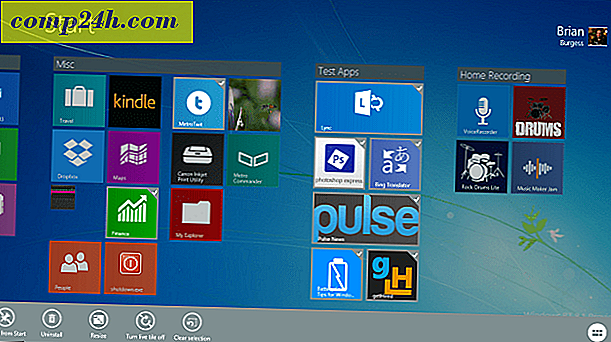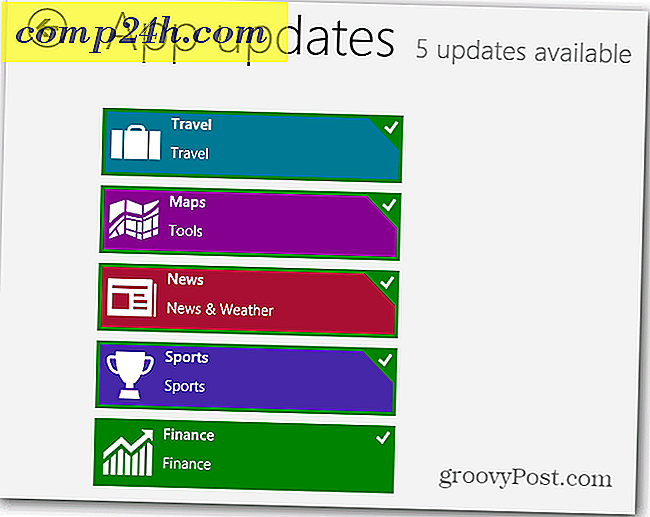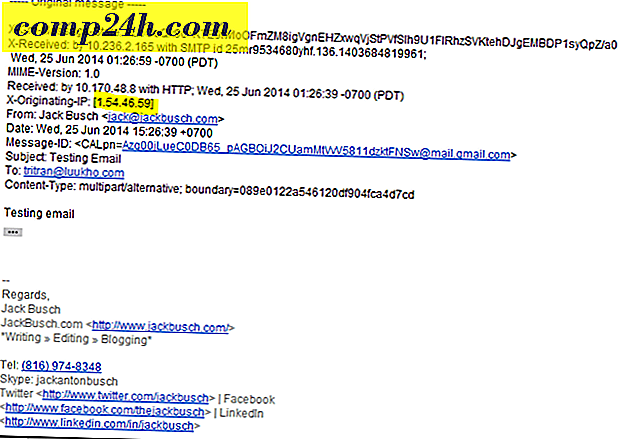Konwersja .MOV na .MP4, .M4V lub .MKV

Konwersja plików .MOV do bardziej uniwersalnego formatu, takiego jak .MP4, .M4V lub .MKV może być bardzo przydatna, ponieważ .mov jest domyślnym formatem dla większości produktów Apple, takich jak iPad, iPhone i oczywiście aparaty Canon. Dzisiaj pokażę ci, jak łatwo przekonwertować .mov na .mp4. za pomocą bezpłatnego narzędzia o nazwie Handbrake.
Aby rozpocząć, pobierz Handbrake i zainstaluj go za pomocą wartości domyślnych. Po zainstalowaniu uruchom go i ustaw domyślną ścieżkę wyjściową po wyświetleniu monitu. Pamiętaj, aby wybrać folder lub dysk z dużą ilością miejsca.
Teraz nadszedł czas, aby znaleźć plik .MOV, który chcesz przekonwertować. Kliknij Źródło, Plik wideo.

Przejdź do pliku .MOV, zaznacz go i kliknij Otwórz.

Hamulec ręczny ma wiele gotowych zestawów ustawień, które możesz wybrać w zależności od urządzenia, na którym chcesz oglądać wideo. Dla mojego przykładu użyję ustawienia Regular- High Profile, ponieważ jest to format uniwersalny.

Potwierdź nazwę pliku i lokalizację.

Jeśli wszystko wygląda dobrze, kliknij przycisk Uruchom.

Czas oczekiwania zależy od rozmiaru konwertowanego pliku i szybkości systemu.

Skończone!

Przejdź do folderu wyjściowego, który wcześniej skonfigurowałeś, a Twój nowo transkodowany / przekonwertowany plik powinien na ciebie czekać. Pliki powinny być o połowę mniejsze i łatwiejsze do zagrania. Przetestuj za pomocą VLC Player lub innego nowoczesnego odtwarzacza wideo.

MP4 vs M4V
Plik .m4v jest wideo MPEG-4 i jest standardem dla większości aplikacji Apple Quicktime lub dowolnej aplikacji opartej na QT. Nie ma różnicy między. MP4 a .M4V, więc w razie potrzeby możesz zmienić nazwę pliku z rozszerzeniem .MP4, jeśli jest to potrzebne dla twojej aplikacji.